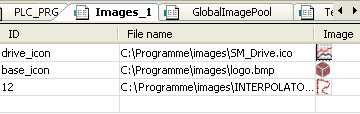|
提示! 此功能只在支持当前功能的使用集中可见。 |
 图像库是存储关于图像路径,预览以及每个图像ID的表格。通过指定的ID和(便于唯一的访问)图像的文件名,图像可以被引用,例如当插入一个可视化中时(一个图像元素的结构属性,参阅
⇘
以下说明)。
图像库是存储关于图像路径,预览以及每个图像ID的表格。通过指定的ID和(便于唯一的访问)图像的文件名,图像可以被引用,例如当插入一个可视化中时(一个图像元素的结构属性,参阅
⇘
以下说明)。
ID:字符串 ID,例如 "logo", "y_icon", "2"; 一个独特的图像的引用包含图像列表中的图像名称以及ID(例如 "List1.basic_logo");
文件名:图像文件的路径(例如 "C:\programs\images\logo.bmp")
图像:图像预览
一个工程中可以包含多个图像库。
如果工程中不包含图像库,只要在可视化的属性中添加一个图像并输入相应的ID,那么一个名为“全局图像库”的条目将会自动的添加到工程中。全局图像库是图像文件在应用时首先要搜索的区域。除此之外,与此类似的别名图像库也可以被使用。
手动创建一个图像库方法如下:全局图像库的创建通过命令 ⇘ 创建全局图像库 或者 ⇘ 添加对象命令。对象库可以被添加到 ⇘ POUs视图中或者直接添加到位于 ⇘ 设备中的 ⇘ 应用对象视图中。在‘添加对象对话框’中选择对象‘图像库’然后定义图像库的名称。
添加一个图像到图像库中,选择位于图像库列表中第一列的 ID区域,使用[ 空格 ] 键打开文本便捷框,并输入ID(字符)。如果输入的ID已经在列表中定义,之前自动定义的数字,从0开始每个ID将会自动追加,避免ID冲突。然后将鼠标移动到文件名区域并且通过[ 空格 ] 键和使用 按钮打开选择图片对话框,在这里可以指定所需图像文件的路径。
按钮打开选择图片对话框,在这里可以指定所需图像文件的路径。
如果要根据图像的ID从多个图像库中使用图像,需要注意以下几点:
- 查询顺序:如果在全局图像列表中进行图像管理,不需要指定图像库的名称。图片的查询顺序根据全局变量列表确定:1. 全局图像库, 2.当前应用中的图像库, 3.除了全局图像库之外POUs视图中的图像库,4. 函数库中的图像库
- 特殊接口:可以直接调用图像库中的图像,通过语法 <图像库名称>.<图像 ID>" (例如上面图像中的: "imagepool1.drive_icon")。
1. 通过类型“图像”在可视化元素中使用图像:
当在可视化元素中插入图像时,可以选择插入静态图像还是动态图像,动态图像可以通过程序中的变量在在线模式下控制并且进行更改:
静态图片:
在元素的配置界面(属性“静态 ID”)输入图像的ID号。图像库的名称+图形的ID。与之前提到的 ⇘ 搜索顺序以及特殊接口(等等)相同。
动态图片:
在元素的配置界面(属性“位图 ID 参数“)输入定义图片ID的参数,例如 "PLC_PRG.imagevar"。
2. 使用图片作为可视化的背景图片:
在可视化中定义一个背景图片,可以使用图片作为背景。作为背景的图片可以是之前定义到图像库中的图片,通过图像库和图像文件的名字可以定义一个可视化元素。